¿Cómo girar un video modo espejo usando VLC Media Player y sus herramientas?

El VLC Media Player es de los mejores reproductores multimedia que hay en la actualidad. Este se ha venido usando desde hace mucho tiempo atrás y aún se le sigue sacando provecho. Los creadores de VLC siguen en vigencia, por eso es que cada cierto tiempo sale una versión nueva del reproductor con nuevas funciones, como la que permite reproducir un video con dos diferentes subtitulos.
Dicho reproductor multimedia contiene una función con la cual se pueden girar los videos de forma permanente y dejarlos así por defecto. A continuación, te mostraremos qué se debe hacer para girar un video usando el VLC, cómo añadir un efecto reflector a un video dentro de VLC y cómo guardar todos los cambios que se le hacen a un video dentro del VLC.
¿Cuáles son los pasos para girar un video en VLC Media Player?
VLC también es de las mejores herramientas de edición o personalización multimedia que hay en la actualidad. Hace un tiempo atrás no se sabía que con el VLC se podían hacer tantas cosas, sólo se pensaba que era un reproductor multimedia que podía abrir una gran cantidad de formatos que tenía un alto nivel de volumen.
Sin embargo, ahora muchas personas se han puesto a probar cada una de las opciones del VLC y se han dado cuenta que con el programa se puede:
- Ver letras de canciones
- Configurar el brillo del video
- Ver videos por fotograma
- Reproducir películas que tienen dos pistas de subtítulos diferentes

Estas son solo una de las pocas cosas que se pueden hacer con el VLC y no son cosas tan importantes. Lo que sí es importante es la capacidad que tiene para girar un video de forma permanente. Mira qué se debe hacer para girar un video usando el VLC Media Player.
Con la herramienta transformar
Hay al menos dos formas de girar un video dentro del VLC. Estas son utilizando una herramienta llamada ‘Transformar’ y la otra es usando una conocida como ‘Pestaña’. Primeramente, te mostraremos cómo girar un video usando la herramienta ‘Transformar’:
- Abre el video que deseas girar con VLC
- Ve a la parte del VLC, presiona ‘Herramientas’
- Entra en ‘Efectos y filtros’
- Selecciona el apartado ‘Efectos de video’
- Para terminar, marca la casilla ‘Transformar’ para emplear la herramienta. Gira el video a los grados necesarios y dale a guardar
Eso sería todo para girar el video dentro de VLC. Por cierto, al presionar la opción ‘Guardar’, los cambios no se aplicarán de forma permanente en el video, sino que se aplicarán de manera temporal. Si deseas guardar estos cambios de manera temporal, debes hacer un par de cosas más.
Más adelante, te vamos a mostrar qué se necesita para lograr aplicar estos cambios de forma permanente en el video.
Usando la pestaña Geometría
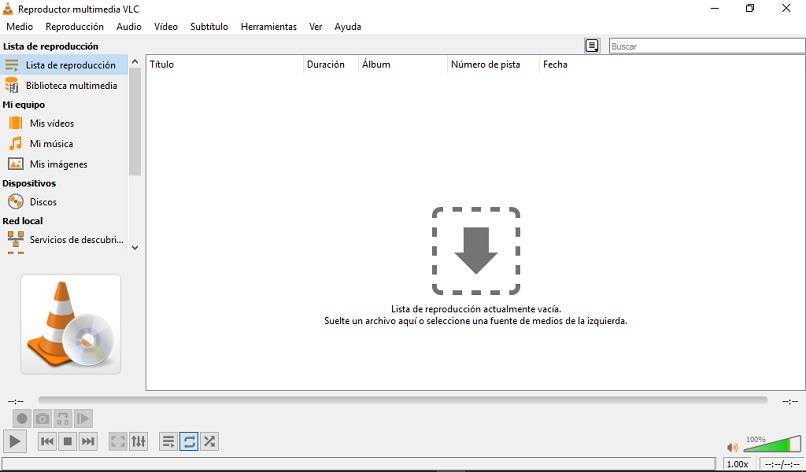
Ya antes has visto cómo se gira un video dentro de VLC usando la herramienta ‘Transformar’. Lo que sigue ahora es el proceso para girar un video dentro de VLC empleando la pestaña ‘Geometría’:
- Abre con el VLC el video que deseas girar
- Luego, ve a la parte de arriba y selecciona la opción ‘Herramientas’
- Después, haz clic en ‘Efectos y filtros’
- En la ventana que visualizarás a continuación, pasa a escoger la sección ‘Geometría’
- Marca la casilla que te dice ‘Transformar’
- Escoge los grados que girarás el video
- Para finalizar, presiona en ‘Guardar’ para guardar temporalmente los cambios
¿De qué manera se puede añadir un efecto de reflexión a un video en VLC Media Player?
El VLC es un reproductor increíble porque incluso te permite cambiar un poco la orientación del VLC o añadir efectos de reflexión. Esto es lo que necesitas hacer para lograr colocarle efectos de reflexión a tus videos dentro de VLC:
- Abre el VLC
- Arrastra hacia el reproductor el video que deseas editar
- Ve a la parte de arriba y selecciona la opción ‘Herramientas’
- Luego, entra en la sección ‘Efectos y filtros’
- Después, accede al apartado ‘Efectos para el video’
- Lo siguiente, es ir a la sección ‘Avanzado’
- Ahora, marca la casilla ‘Espejo’
- Para terminar, dale a ‘Guardar’ para que los cambios se apliquen de forma temporal

De esa manera es que se le colocan efectos de reflexión a los videos que abres dentro del tu reproductor VLC. Para guardar de forma permanente este cambio y los que te explicamos antes de cómo girar los videos, tienes que seguir al pie de la letra lo que dice el siguiente sub tema.
¿Cómo guardar el video con los cambios realizados en VLC Media Player?
Para guardar de manera permanente cada uno de los cambios que se les realizan a los videos dentro de VLC, tienes que:
- Ir a la parte inicial del VLC
- Presionar la opción ‘Preferencias’
- Dirigirte a ‘Video’
- Entrar a ‘Filtros’
- Pasa a seccionar la opción ‘Filtro para transformación del video’ y marca donde dice ‘Todo’
- Para terminar, sólo accede a ‘Medio’, ve a la parte que dice ‘Convertir’ selecciona la opción ‘Guardar/Convertir’. Marca en donde dice ‘Filtro para transformación’, pincha en ‘Guardar’ y selecciona el destino del video
En caso de que tengas algún tipo de problemas con la transformación del video dentro de VLC, lo mejor que puedes hacer es recurrir a la web de soporte técnico del programa. Antes te dijimos que este programa sigue estando en vigencia y que los desarrolladores cada vez lanzan una versión nueva del programa.
Bueno, así como lanzan versiones nuevas del programa también les dan a las personas la oportunidad de expresar las fallas que tengan con el programa.